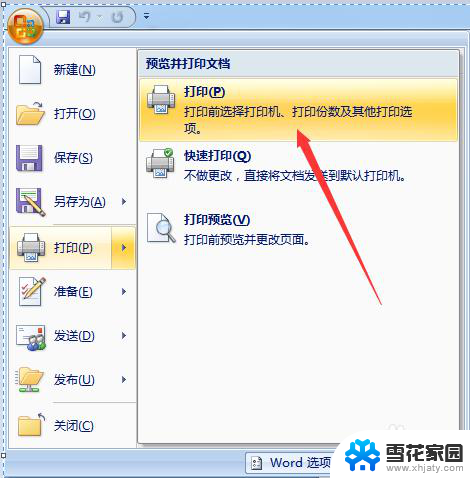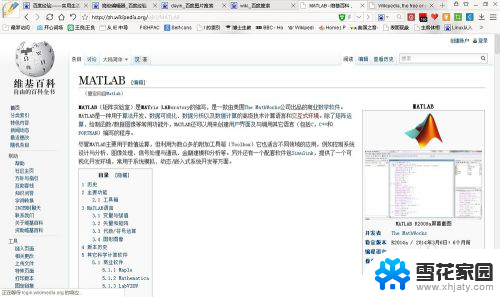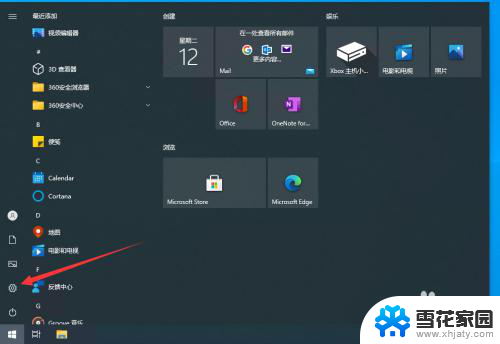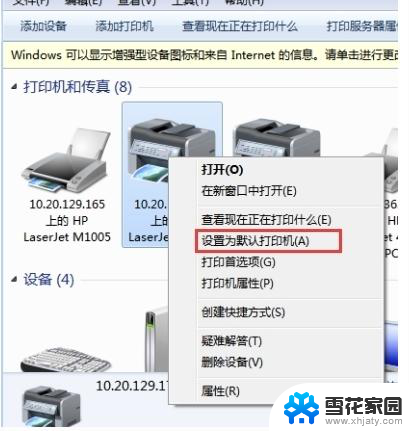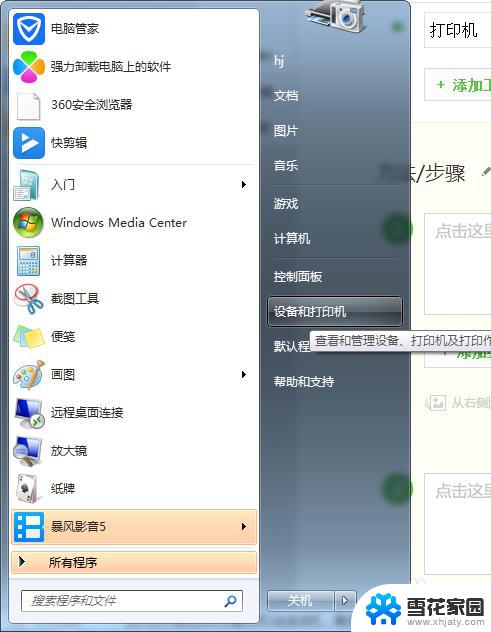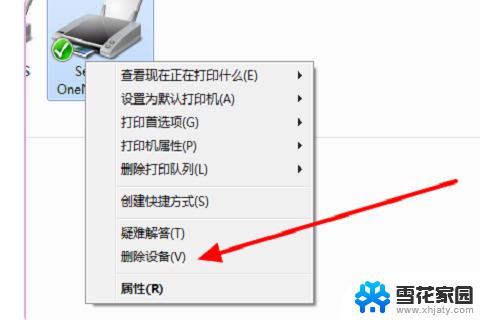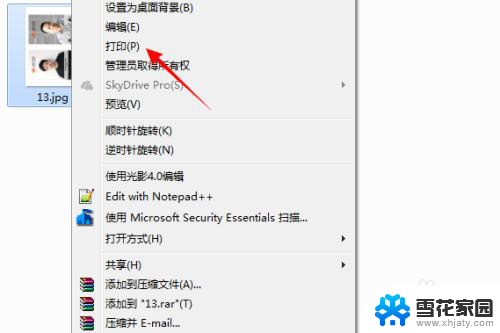打印机点打印弹出保存文件怎么办 如何解决打印时总是提示将打印输出另存为的问题
更新时间:2023-11-12 16:03:57作者:yang
打印机点打印弹出保存文件怎么办,在日常生活和工作中,我们经常会使用打印机来打印文件,有时候在打印过程中,我们可能会遇到一些问题。比如当我们点击打印按钮后,打印机却弹出一个保存文件的窗口,而不是直接开始打印。这种情况无疑会给我们带来诸多不便。面对这个问题,我们应该如何解决呢?本文将为大家介绍几种解决方法,帮助大家轻松应对打印时总是提示将打印输出另存为的困扰。
具体方法:
1.点击电脑左下角的开始图标,点击设置,如图1
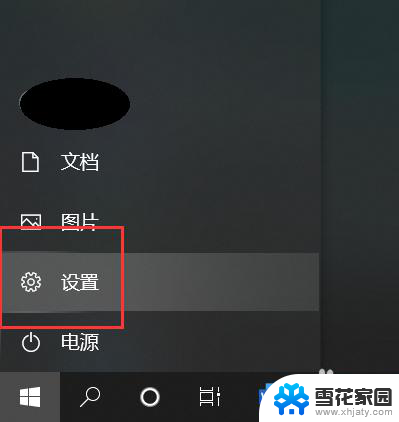
2.点击设备,如图2
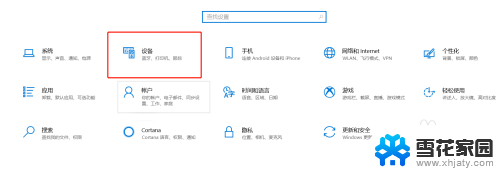
3.点击打印机和扫描仪,点击你的打印机设备名称。点击管理,如图3
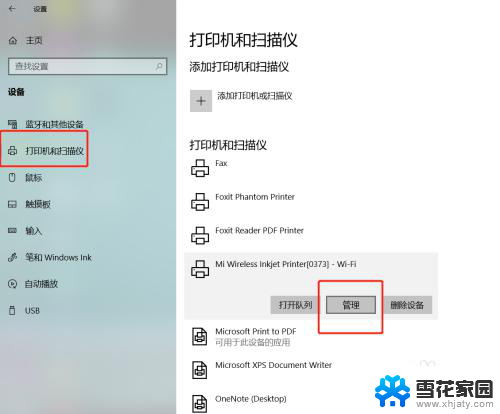
4.点击设为默认值,然后重新打开文档打印就可以了,如图4
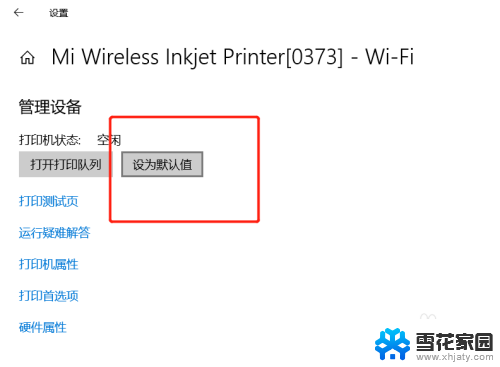
以上就是如何处理打印机在打印时弹出保存文件的全部内容,如果你遇到了这种情况,可以按照以上方法进行解决,希望这些方法能够帮到你。